Sculpt Bevel: Utwórz fazę wzdłuż krzywej.
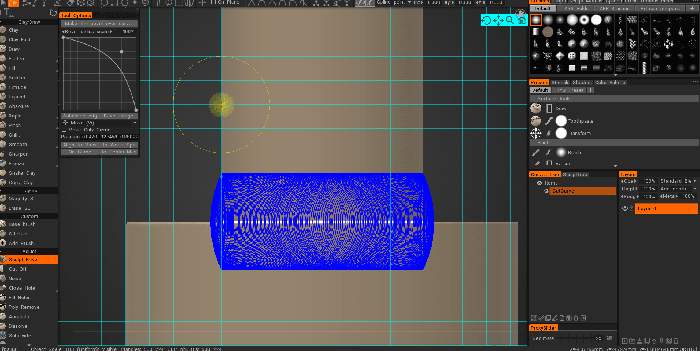
Najpierw musisz umieścić krzywą (lub kilka krzywych) wokół krawędzi, w których chcesz umieścić skos. Dostosuj promień pisaka, aby zdefiniować promień skosu. Promień skosu może różnić się w zależności od punktu. Możesz później przeskalować cały promień skosu za pomocą suwaka „Skala promienia skosu”. W razie potrzeby dostosuj kształt skosu w oknie. Wybierz krzywe i naciśnij przycisk „Ukoś nad krzywymi”. Faza zostanie utworzona wokół wybranych krzywych.
– Każdy punkt krzywej może otrzymać swój promień, zdefiniowany po kliknięciu w celu dodania punktu do krzywej; ten promień zostanie użyty dla skosu.
– Jeśli żadna z krzywych nie zostanie wybrana, wszystkie widoczne krzywe zostaną użyte do ukosowania.
– Jeśli poziom szczegółowości nie jest wystarczający, naciśnij Cofnij, a następnie „Podziel krawędź”, a następnie ponownie wykonaj fazę.
– Faza jest tworzona na bieżącej objętości, więc wybierz odpowiednią bieżącą objętość.
– Faza nie zmienia gęstości/topologii, więc jest to tylko deformacja powierzchni. Więc jest wypiekany do bieżącej warstwy, możesz ukryć/dostosować skos za pomocą krycia głębokości warstwy.
Narzędzie do fazowania w 3DCoat 2022
Odetnij : Odcina sekcje wielokątne lub w kształcie splajnu od rzeźby przez objętość.
Szum: Umożliwia generowanie szumu proceduralnego na całej warstwie Sculpt lub na zamaskowanym zaznaczeniu.
Zamknij otwór
– Rekonstrukcja: Rekonstruuje siatkę lokalnie, pod pędzlem, generalnie w celu naprawy wad w siatce.
– Lekarz z siatki
– Czysta glina
Wypełnij otwory: Wypełnia otwory w siatce, z opcją przyjęcia konturów otaczającej siatki.
Poli usuwa: pomaluj obszar maską na swojej rzeźbie, aby usunąć dotknięte wielokąty w zamaskowanym obszarze.
Angulator: To narzędzie tworzy ostrzejsze obszary w wybranym obszarze. Wybierz obszar z zamrożeniem i naciśnij Zastosuj. Powierzchnia wewnątrz obszaru zostanie przybliżona w celu wydłużenia (ekstrapolacji) kierunku powierzchni na krawędzi zaznaczenia.
Rozpuszczanie: To narzędzie działa tak, jakbyś wygładzał wybrany obszar nieskończoną liczbę razy. Za pomocą tego narzędzia możesz rozpuścić nawet duże detale. Użyj opcji „Zachowaj powierzchnię”, aby wygładzić szczegóły, ale zachowaj ogólną płynność powierzchni (jeśli to możliwe).
Podziel: podziel powierzchnię za pomocą metody podziału pętli. Wybierz obszar do podziału i użyj opcji narzędzia.
- Podziel zamrożony obszar.
- Podziel obszar niezamarznięty.
- Podziel całą siatkę.
—- Zmierz: Kliknij, aby dodać punkty. Użyj klawisza SHIFT, aby wyrównać linie w poziomie, w pionie lub po przekątnej. Naciśnij ESC, aby zatrzymać tworzenie prowadnicy miary. Nowe kliknięcie rozpocznie nowy przewodnik. Kliknij linie i punkty, aby podzielić linie lub przeciągnąć punkty. Prowadnice miary mogą być używane w innych narzędziach jako znaczniki wizualne lub prowadnice przyciągania.
Kliknij dwukrotnie, aby usunąć punkt. Przenieś pobliskie punkty razem, aby usunąć przechwycony punkt. Użyj klawisza CTRL, aby uniknąć przyciągania do istniejących punktów lub linii, na przykład gdy trzeba rozpocząć nową linię od istniejącego punktu lub linii.
Zmierz : Klikając i przeciągając „LPM”, możesz mierzyć od początku do końca pociągnięcia, co pozwala na dokładniejsze rzeźbienie w skali.
Narzędzie pomiarowe: Ten film przedstawia całkowicie przebudowane/przeprojektowane narzędzie pomiarowe w wersji 4.5.
Podpory do wydruków 3D: Struktury podporowe do drukowania 3D nie są częścią modelu. Służą do podpierania części modelu podczas drukowania. Oznacza to, że po zakończeniu drukowania masz dodatkowe zadanie usunięcia struktur, zanim model będzie gotowy do pracy.
Jest to narzędzie do tworzenia podpór specyficzne dla druku 3D, w którym rozszerzone części modelu wymagają elementów podporowych, aby zapewnić prawidłowy wynik drukowania.
Vox Slice: To narzędzie umożliwia wizualizację modelu w czasie rzeczywistym za pomocą interaktywnej płaszczyzny cięcia. Jest to sposób na sprawdzenie MRI i innych danych skanowania. Jest to ciekawy sposób na upewnienie się, że nie ma dziur w skanowanych danych lub innych zaimportowanych siatkach i pozwala w szybki sposób upewnić się, że import jest dobry.
Wyciągnij twarze:
Most:
Szybki wybór: wybierz aktualny obiekt rzeźbiarski. Kliknij obiekt, aby wybrać bieżący obiekt. Innym sposobem jest użycie skrótu klawiszowego „H” w dowolnym innym narzędziu do wybrania bieżącego obiektu. Czasami, gdy masz więcej niż jeden obiekt w VoxTree, ustalenie, która warstwa ma jaki obiekt, może być trochę kłopotliwe. Za pomocą narzędzia Wskaźnik możesz wizualnie wybrać obiekt (a tym samym warstwę VoxTree), po prostu klikając ten, nad którym chcesz pracować.
Płaskorzeźba

Spowoduje to sprawdzenie istniejącej objętości obiektu i wyciągnięcie w celu utworzenia nowej objętości w oparciu o położenie metauchwytu. Obszar u podstawy (kuli) metauchwytu od końcówki to obszar, który zostanie dotknięty. Świetnie nadaje się do tworzenia monet i biżuterii. To narzędzie tworzy detale „do połowy wysokości” po jednej stronie płaszczyzny, a następnie wyciąga te detale w określonym kierunku. Zwężenie kierunkowe lub zgniecenie na końcu narzędzia ze strzałką, gdy współczynnik jest wyższy lub niższy niż 1. Kulisty koniec narzędzia zawsze wyciąga wysokoprofilowe punkty kształtu do pozycji i kierunku kuli
Podcięcia Użyj tego narzędzia, aby przygotować wyrzeźbiony obiekt do formowania (gdzie podcięcia są niepożądane) i usunąć podcięcia do formowania.
To narzędzie usuwa niewidoczne obszary, jeśli patrzysz na obiekt z pewnego kierunku i odwrotnie.
Model można wycinać na maszynie CNC lub formować po usunięciu podcięć. Naciśnij Zastosuj lub ENTER po wybraniu kierunku.
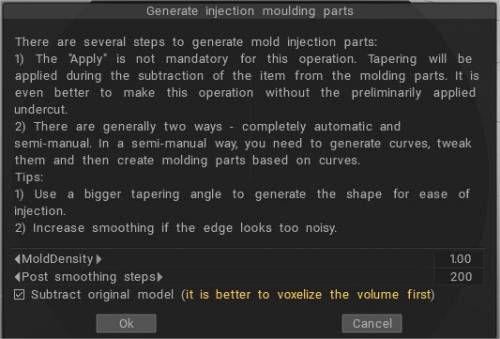
Wersja 2022 ma znacznie lepsze podcięcia i narzędzia do formowania (w specjalnym module dodatkowym)
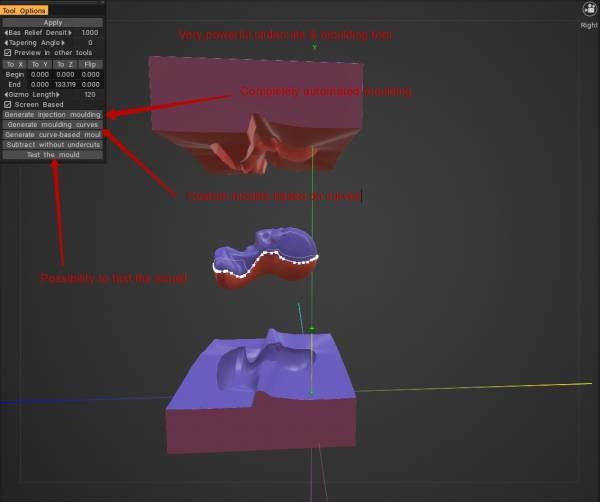
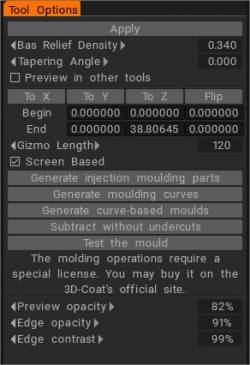
Instruktaż
Szybka wskazówka: Używanie VoxHide jako narzędzia maskującego : ten film pokazuje, jak narzędzie VoxHide może być używane jako narzędzie maskujące zamiast Brush zamrażającego , który działa tylko w trybie Powierzchnia.
Odwracanie zaznaczeń Voxel za pomocą narzędzia Odcinanie i ukrywanie : Ten film wideo jest krótką demonstracją użycia narzędzia Odcinanie i ukrywanie. Przede wszystkim pokazuje, jak odwrócić zaznaczenie za pomocą powiązanych, ale mało znanych skrótów klawiszowych.
 Polski
Polski  English
English Українська
Українська Español
Español Deutsch
Deutsch Français
Français 日本語
日本語 Русский
Русский 한국어
한국어 中文 (中国)
中文 (中国) Português
Português Italiano
Italiano Suomi
Suomi Svenska
Svenska 中文 (台灣)
中文 (台灣) Dansk
Dansk Slovenčina
Slovenčina Türkçe
Türkçe Nederlands
Nederlands Magyar
Magyar ไทย
ไทย हिन्दी
हिन्दी Ελληνικά
Ελληνικά Tiếng Việt
Tiếng Việt Lietuviškai
Lietuviškai Latviešu valoda
Latviešu valoda Eesti
Eesti Čeština
Čeština Română
Română Norsk Bokmål
Norsk Bokmål